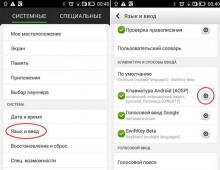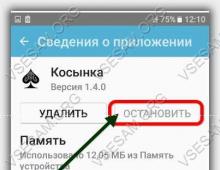href ανοίξτε σε νέο παράθυρο. Πώς να ανοίξετε έναν σύνδεσμο σε νέο παράθυρο
Το άρθρο καθορίζει τις βασικές αρχές χρήσης του χαρακτηριστικού target="_blank" και προτείνει επίσης μια εναλλακτική λύση στη χρήση αυτού του χαρακτηριστικού, στην οποία ο κώδικας θα παραμείνει έγκυρος.
Αρκετά συχνά υπάρχει μια τέτοια πρακτική όταν, όταν κάνετε κλικ σε έναν σύνδεσμο, η μετάβαση στη σελίδα προορισμού πραγματοποιείται σε μια νέα καρτέλα προγράμματος περιήγησης. Αυτή η τεχνική χρησιμοποιείται πολύ συχνά κατά τον καθορισμό του προγραμματιστή ενός πόρου Ιστού ή την απάντηση σε ένα ερώτημα σε μια μηχανή αναζήτησης. Αυτό το τέχνασμα γίνεται χρησιμοποιώντας το χαρακτηριστικό target της ετικέτας. Παρακάτω είναι ένα παράδειγμα κώδικα:
HTML
< a href= "#" target= "_blank" >
Σύμφωνα με την τρέχουσα κατανόηση της σύγχρονης ικανής διάταξης και της αλληλεπίδρασης του χρήστη με τη λειτουργικότητα του πόρου, είναι γενικά αποδεκτό ότι ο επισκέπτης πρέπει να καθορίσει μόνος του πώς ακριβώς θα ακολουθήσει τον σύνδεσμο. Την ίδια άποψη υποστηρίζουν και έμπειροι και γνωστοί web developers. Επίσης, η χρήση αυτού του χαρακτηριστικού σπάει το κουμπί "Πίσω" του προγράμματος περιήγησης - αυτό θεωρείται επίσης αρνητικό αποτέλεσμα του χαρακτηριστικού. Αυτοί οι παράγοντες μπορούν να προκαλέσουν δυσαρέσκεια στον επισκέπτη του ιστότοπου.
Ορισμένοι εξηγούν τη χρήση του χαρακτηριστικού target με το γεγονός ότι όταν το χρησιμοποιεί, ακόμα κι αν ο χρήστης βρήκε αυτό που αναζητούσε σε έναν άλλο πόρο (στον οποίο εστάλη ο σύνδεσμος), αφού κλείσει την καρτέλα που μόλις άνοιξε, θα επιστρέψει στην προηγούμενη site ξανά. Αυτό φέρεται να αυξάνει την πιθανότητα μετατροπής ενός περιστασιακού επισκέπτη σε κανονικό χρήστη. Αυτή η δήλωση είναι λάθος! Μπορείτε να κερδίσετε τη συνεχή προσοχή του χρήστη μόνο με ενδιαφέρον και υψηλής ποιότητας περιεχόμενο. Μάταια, οι πληροφορίες θεωρούνται ένας από τους πιο πολύτιμους πόρους.
Μεταξύ άλλων, σύμφωνα με τις προδιαγραφές XHTML 1.0 Αυστηρό, η χρήση του χαρακτηριστικού προορισμού δεν είναι έγκυρη. Διαφορετικά, ο κωδικός δεν θα θεωρείται έγκυρος. Και ο ίδιος ο επικυρωτής θα δώσει το ακόλουθο μήνυμα

Άνοιγμα συνδέσμου σε νέα καρτέλα μέσω JavaScript
Όπως αναφέρθηκε προηγουμένως, η χρήση του χαρακτηριστικού target για να ακολουθήσετε έναν σύνδεσμο σε ένα νέο παράθυρο προγράμματος περιήγησης είναι αντίθετη με τις προδιαγραφές και δεν θεωρείται έγκυρη λύση στο πρόβλημα. Ωστόσο, αυτός δεν είναι ο μόνος τρόπος για να λυθεί το πρόβλημα. Ένα παρόμοιο αποτέλεσμα μπορεί να επιτευχθεί χρησιμοποιώντας τον κώδικα js.
Η αρχή της οργάνωσης μιας τέτοιας διαδικασίας βασίζεται στο γεγονός onclick. Στην τιμή αυτού του συμβάντος, θα γραφτεί μια συνάρτηση για να ανοίξει μια νέα καρτέλα προγράμματος περιήγησης - window.open(), καθώς και έναν αποκλεισμό που θα ακυρώσει τη μετάβαση στην επιθυμητή διεύθυνση στο τρέχον παράθυρο - επιστροφή ψευδής. Στον κώδικα, όλες αυτές οι ενέργειες θα μοιάζουν με αυτό:
< a href= "#" onclick= "window.open(this.href); return false"> Ο σύνδεσμος ανοίγει σε νέα καρτέλα
Για να επαληθεύσετε την αποτελεσματικότητα της προτεινόμενης μεθόδου, μπορείτε να κάνετε κλικ σε αυτόν τον σύνδεσμο, θα ανοίξει σε νέο παράθυρο.
Αφού πειστούμε για την αποτελεσματικότητα της μεθόδου, ελέγχουμε την εγκυρότητα του κώδικα. Ο επικυρωτής δίνει ένα πράσινο μήνυμα, το οποίο υποδεικνύει την άψογη λειτουργία του κωδικού μας.
Με την πρώτη ματιά, επιτύχαμε μια λογική λύση στην εργασία, ωστόσο, μετά από λεπτομερή επαλήθευση της λειτουργίας της μεθόδου, αποδείχθηκε ότι εάν εγκατασταθεί ένας αποκλεισμός αναδυόμενων παραθύρων στο πρόγραμμα περιήγησης, η μέθοδος θα σταματήσει να λειτουργεί. Αντί να κάνετε κλικ στον σύνδεσμο, θα εμφανιστεί ένα αναδυόμενο μήνυμα αποκλεισμού.
Τροποποίηση του js-code για επιτυχημένη μετάβαση υπό οποιεσδήποτε συνθήκες
Η παραπάνω λειτουργία έχει σκοπό να απαλλάξει τον χρήστη από την υπερβολική διαφήμιση στο Διαδίκτυο. Όλα τα σύγχρονα προγράμματα περιήγησης στο οπλοστάσιό τους έχουν αυτή τη δυνατότητα, επιπλέον, ορισμένα από αυτά μπορούν να αποκλείσουν σε διαφορετικά επίπεδα. Για παράδειγμα, όλες οι εκδόσεις ΛΥΡΙΚΗ ΣΚΗΝΗ, ξεκινώντας από την 9η, έχουν τη δυνατότητα να μπλοκάρουν μόνο τα επισημασμένα παράθυρα ή όλα στη σειρά.
Αν και υπάρχουν πιθανώς πολύ λίγοι χρήστες που εγκαθιστούν προγράμματα αποκλεισμού αναδυόμενων παραθύρων στο πρόγραμμα περιήγησής τους, εξακολουθούν να υπάρχουν. Και πρέπει να λάβουμε υπόψη όλες τις πιθανές επιλογές για την κανονική λειτουργία του ιστότοπου. Σας υπενθυμίζω ότι εάν υπάρχει μπλοκ, ο σύνδεσμος στον κώδικα js μας θα σταματήσει να λειτουργεί.
Τότε ποια είναι η επιλογή να κάνετε: είτε δεν είναι έγκυρος κωδικός είτε δεν λειτουργούν πάντα σύνδεσμοι; Καμία επιλογή δεν μας ταιριάζει. Μια εναλλακτική λύση προέκυψε κατά τη δοκιμή ενός συνδέσμου με ένα χαρακτηριστικό στόχο και τον αποκλεισμό αναδυόμενων παραθύρων ενεργοποιημένο. Υπό τις δεδομένες συνθήκες, ο σύνδεσμος άνοιξε, αλλά μόνο στο δικό του παράθυρο. Πρέπει λοιπόν να τροποποιήσουμε τον js-code μας με τέτοιο τρόπο ώστε κατά τον αποκλεισμό, ο σύνδεσμος να λειτουργεί στο τρέχον παράθυρο. Αυτό υλοποιείται ως εξής:
< a href= "#" onclick= "return !window.open(this.href)"> Ο σύνδεσμος ανοίγει σε νέα καρτέλα
Η αρχή λειτουργίας της μεθόδου δεν έχει αλλάξει πρακτικά, η μορφή ερμηνείας των ενεργειών έχει αλλάξει. Στον νέο κώδικα, η συνάρτηση window.open()εκπληρώνει το νόημα αληθής, εάν το κλείδωμα δεν έχει ρυθμιστεί, εάν υπάρχει, τότε η συνάρτηση πληροί την τιμή ψευδής. Μιλώντας στα ρωσικά, όταν ορίσετε τις κατάλληλες ρυθμίσεις στο πρόγραμμα περιήγησης, ο σύνδεσμος θα ανοίξει στην τρέχουσα περίοδο λειτουργίας, διαφορετικά - σε μια νέα καρτέλα.
Έλεγχος της τροποποιημένης λύσης για σύνδεση με το κύριο ιστολόγιο.
συμπεράσματα
Με βάση τις πληροφορίες που παρουσιάστηκαν παραπάνω, μπορούμε να συμπεράνουμε ότι ο πιο ορθολογικός τρόπος για να εξαναγκάσετε το άνοιγμα συνδέσμων σε νέες καρτέλες είναι να χρησιμοποιήσετε την τελευταία μέθοδο που βασίζεται στον κώδικα JavaScript.
Ωστόσο, ταυτόχρονα, τέτοια πράγματα θα πρέπει να χρησιμοποιούνται προσεκτικά, καθώς αυτό επιβάλλει ορισμένες ενέργειες στον χρήστη και περιορίζει την ελευθερία λήψης αποφάσεων. Αυτό θεωρείται κακή συμπεριφορά.
.
Internet Explorer
Mozilla Firefox
Εργασία με καρτέλες
στο πρόγραμμα περιήγησης Google Chrome
με καρτέλες.
Μπορείτε να βρείτε όλες τις πλήρεις πληροφορίες σχετικά με την εργασία με καρτέλες στο Google Chrome σας.
Πρόβλημα προγράμματος περιήγησης: όλοι οι σύνδεσμοι ανοίγουν σε νέα καρτέλα
Για να το κάνετε αυτό, ανοίξτε το πρόγραμμα περιήγησής σας και απλώς πατήστε το πλήκτρο λειτουργίας F1 στο πληκτρολόγιό σας. Ή κάντε κλικ στο εικονίδιο με το κλειδί, ή ίσως σε ένα εικονίδιο σαν το δικό μου αντί για ένα κλειδί, στο τέλος της γραμμής διευθύνσεων του προγράμματος περιήγησης. Και επιλέξτε Βοήθεια στο κάτω μέρος της ανοιχτής καρτέλας. Θα ανοίξει μια νέα καρτέλα, με τον σύνδεσμο Καρτέλες και παράθυρα στο κέντρο. Κάντε κλικ και όλες οι κεφαλίδες που σχετίζονται με τις καρτέλες θα ανοίξουν στα δεξιά.
σαφάρι
ΛΥΡΙΚΗ ΣΚΗΝΗ
Όταν σερφάρετε στο Διαδίκτυο, τα σύγχρονα προγράμματα περιήγησης έχουν πάντα τη δυνατότητα να ανοίγουν μια σελίδα μέσω ενός συνδέσμου σε ένα νέο παράθυρο ή μια νέα καρτέλα. Αυτό είναι συχνά πολύ βολικό - βλέπετε έναν ενδιαφέρον σύνδεσμο, αλλά δεν αναζητάτε από το κείμενο που διαβάζετε, αλλά ανοίγετε τον σύνδεσμο σε ένα νέο παράθυρο ή καρτέλα για να επιστρέψετε όταν τελειώσετε με το τρέχον ανοιχτό. Πάντα ευχόμουν να ήταν δυνατό αυτό στην Εξερεύνηση των Windows - κάντε δεξί κλικ σε έναν φάκελο - και υπάρχει μια επιλογή: "άνοιγμα σε νέο παράθυρο".
Είναι αρκετά εύκολο να προσθέσετε μια τέτοια επιλογή πηγαίνοντας στις ιδιότητες του εξερευνητή, αλλά δεν χρειάζεται να το κάνετε σε κάθε υπολογιστή στον οποίο έρχεστε! Είναι πολύ καλύτερο να αυτοματοποιήσετε τη διαδικασία χρησιμοποιώντας ένα αρχείο reg. Αυτός είναι ο δεύτερος στόχος αυτού του άρθρου - να συνεχίσετε το θέμα του μητρώου και να δείξετε πώς μπορείτε να το επεξεργαστείτε όχι μόνο με το χέρι.
Θα παράσχω σε αυτό το άρθρο τον κώδικα ενός αρχείου που προσθέτει μια επιλογή στο μενού περιβάλλοντος. Επιπλέον, μπορείτε να κατεβάσετε αυτό το αρχείο. Εάν έχετε ενδιαφέροντα παραδείγματα αρχείων μητρώου, στείλτε τα σε μένα στα σχόλια!
Σημείωση: Ζητώ συγγνώμη από όσους περίμεναν ένα άρθρο για την ανωνυμία. Δεν τα καταφέρνω. Δημοσιεύω από stock.
Λοιπόν το μητρώο.
Πώς να ανοίξετε συνδέσμους σε νέο παράθυρο ή καρτέλα
Εάν έχετε ήδη εκτελέσει το regedit, τότε μπορείτε να πειραματιστείτε με την εξαγωγή ολόκληρου του μητρώου ή μέρους του μόνοι σας. Για να το κάνετε αυτό, στέκεστε στον κλάδο του μητρώου, μεταβείτε στο μενού εξαγωγής αρχείου και επιλέξτε πού θέλετε να ανεβάσετε. Θα λάβετε ένα αρχείο με την επέκταση reg, κάνοντας διπλό κλικ στο οποίο θα επαναφέρετε το μητρώο - αντίστροφη φόρτωση. Αλλά μπορείτε να δημιουργήσετε ένα τέτοιο αρχείο μόνοι σας, το οποίο θα κάνουμε μαζί σας τώρα. Δημιουργήστε ένα αρχείο κειμένου και γράψτε το ακόλουθο περιεχόμενο μέσα:
@="Άνοιγμα σε νέο παράθυρο"
@="C:\\WINDOWS\\explorer.exe \"%1\""
Τώρα το αρχείο πρέπει να μετονομαστεί - αλλάξτε την επέκτασή του σε reg. Πως να το κάνεις? Ακριβώς με τον ίδιο τρόπο που μετονομάζετε άλλα αρχεία, μόνο που πρέπει πρώτα να εμφανίσετε τις επεκτάσεις αρχείων.
Κάντε διπλό κλικ σε ένα τέτοιο αρχείο, συμφωνήστε να κάνετε αλλαγές στο μητρώο - και voila, το μενού περιβάλλοντος έχει αλλάξει - όταν κάνετε δεξί κλικ στο φάκελο, εμφανίζεται η επιλογή "άνοιγμα σε νέο παράθυρο". Εάν δεν θέλετε να δημιουργήσετε, να επεξεργαστείτε και να μετονομάσετε ένα αρχείο, μπορείτε να το κατεβάσετε από τον ιστότοπό μου.

Αλλά ένα τέτοιο αρχείο θα κάνει τον ιστότοπό μου την αρχική σελίδα στον Internet Explorer
Windows Registry Editor Έκδοση 5.00
"Start Page" = "https://it.sander.su/"
Έχετε κάποια καλά παραδείγματα αρχείων επεξεργασίας μητρώου; Στείλετε! Παρεμπιπτόντως, επιτρέψτε μου να σας υπενθυμίσω την παλιά μου ανάρτηση σχετικά με τον κεντρικό υπολογιστή σεναρίων των Windows - υπάρχουν παραδείγματα προγραμμάτων κόμικ στη γλώσσα που είναι ενσωματωμένη στα Windows.
σχόλια που υποστηρίζονται από
Πώς να ανοίξετε έναν σύνδεσμο σε νέο παράθυρο;
Πώς να αλλάξεις
ρυθμίσεις καρτέλας
σε προγράμματα περιήγησης
Τα προγράμματα περιήγησης αρχικά διαμορφώνονται διαφορετικά για να ανοίγουν νέες σελίδες. Για παράδειγμα, το Safari έχει ρυθμιστεί να ανοίγει νέες σελίδες σε νέο παράθυρο. Και ο Mozilla Firefox ανοίγει νέες σελίδες σε νέες καρτέλες στη γραμμή καρτελών, αλλά έχουμε επίσης τη δυνατότητα να ανοίγουμε νέα παράθυρα.
Μπορείτε να αλλάξετε τις ρυθμίσεις μόνοι σας.
Internet Explorer
Μπορείτε να αλλάξετε τις ρυθμίσεις της καρτέλας στον Internet Explorer στις Επιλογές Internet. Κάντε κλικ στο εικονίδιο με το γρανάζι στην επάνω δεξιά γωνία της γραμμής του προγράμματος περιήγησης. Επιλέξτε Επιλογές Διαδικτύου, μετά επιλέξτε την καρτέλα Γενικά και στο κάτω μέρος, στη σειρά Καρτέλες, κάντε κλικ στο Επιλογές. Στο κέντρο κάτω από τη γραμμή Όταν ανοίγετε μια νέα καρτέλα, ανοίξτε: επιλέξτε τον επιθυμητό τρόπο για να ανοίξετε τις καρτέλες στο μαύρο τρίγωνο.
Mozilla Firefox
Για να αλλάξετε τις ρυθμίσεις καρτέλας στο πρόγραμμα περιήγησης Mozilla Firefox, κάντε κλικ στο κουμπί Εργαλεία στη γραμμή εργαλείων. Κάντε κλικ στις Ρυθμίσεις στο κάτω μέρος. Στην κορυφή του νέου παραθύρου, κάντε κλικ στην επιλογή Καρτέλες. Και εδώ μπορείτε είτε να επιλέξετε τα πλαίσια είτε να καταργήσετε την επιλογή του τρόπου με τον οποίο θέλετε να ανοίξετε νέες καρτέλες.
Εργασία με καρτέλες
στο πρόγραμμα περιήγησης Google Chrome
Στην τελευταία έκδοση του Google Chrome, δεν βρήκα
δυνατότητα αλλαγής ρυθμίσεων για καρτέλες.
Μάλλον αυτό το πολύ βολικό και έξυπνο πρόγραμμα περιήγησης δεν χρειάζεται να αλλάξει ρυθμίσεις. Επειδή το Google Chrome προσφέρει μεγάλη εμπειρία περιήγησης με καρτέλες στους χρήστες.
Πολύ εύκολο να ανοίξετε νέα καρτέλα και νέα
παράθυρο, ακόμη και μέσω πλήκτρων πρόσβασης.
Πρέπει να ανοίξετε την ίδια ιστοσελίδα σε πολλές καρτέλες
Υπάρχει μια επιλογή για την καρτέλα Διπλότυπο. Υπάρχει μια ευκαιρία να εργαστείτε
σε κατάσταση ανώνυμης περιήγησης (κρυφή περιήγηση). Μπορείτε να μετακινήσετε το επιθυμητό
καρτέλα σε ξεχωριστό παράθυρο. Και πολλές άλλες ευκαιρίες εργασίας
με καρτέλες.
Μπορείτε να βρείτε όλες τις πλήρεις πληροφορίες σχετικά με την εργασία με καρτέλες στο Google Chrome σας. Για να το κάνετε αυτό, ανοίξτε το πρόγραμμα περιήγησής σας και απλώς πατήστε το πλήκτρο λειτουργίας F1 στο πληκτρολόγιό σας. Ή κάντε κλικ στο εικονίδιο με το κλειδί, ή ίσως σε ένα εικονίδιο σαν το δικό μου αντί για ένα κλειδί, στο τέλος της γραμμής διευθύνσεων του προγράμματος περιήγησης. Και επιλέξτε Βοήθεια στο κάτω μέρος της ανοιχτής καρτέλας. Θα ανοίξει μια νέα καρτέλα, με τον σύνδεσμο Καρτέλες και παράθυρα στο κέντρο. Κάντε κλικ και όλες οι κεφαλίδες που σχετίζονται με τις καρτέλες θα ανοίξουν στα δεξιά.
σαφάρι
Για να αλλάξετε τις ρυθμίσεις για τις καρτέλες στο πρόγραμμα περιήγησης Safari, κάντε κλικ στο εικονίδιο με το γρανάζι στη δεξιά πλευρά της γραμμής του προγράμματος περιήγησης. Στη νέα καρτέλα επιλέξτε Ρυθμίσεις και στο επόμενο παράθυρο επιλέξτε Καρτέλες. Και εδώ στη γραμμή Άνοιγμα σελίδων σε καρτέλες, όχι σε παράθυρα: επιλέξτε την επιλογή που χρειάζεστε.
ΛΥΡΙΚΗ ΣΚΗΝΗ
Στο πρόγραμμα περιήγησης Opera, για να αλλάξετε τις ρυθμίσεις της καρτέλας, κάντε κλικ στο κουμπί Εργαλεία στη γραμμή εργαλείων. Επιλέξτε Γενικές ρυθμίσεις στο κάτω μέρος της νέας καρτέλας. Και σε αυτήν την καρτέλα, κάντε κλικ στον πίνακα Για προχωρημένους και, στη συνέχεια, στο κουμπί Ρυθμίσεις καρτέλας. Ανοίγει το παράθυρο Ρυθμίσεις καρτέλας για προχωρημένους. Επιλέξτε το πλαίσιο για τον τρόπο με τον οποίο θέλετε να ανοίξετε τις καρτέλες και κάντε κλικ στο OK στο κάτω μέρος.
Μεταβείτε στην κεντρική σελίδα του ιστότοπου
Εργο
Λύση
Από προεπιλογή, οι σύνδεσμοι ανοίγουν στο ίδιο παράθυρο όπου βρίσκονται. Για να ανοίξει οποιοσδήποτε σύνδεσμος σε νέο παράθυρο, στην ετικέτα προσθέστε το χαρακτηριστικό target με την τιμή _blank , όπως φαίνεται στο παράδειγμα 1.
HTML5 IE Cr Op Sa Fx
Σημειώστε ότι όταν χρησιμοποιείτε αυστηράτο χαρακτηριστικό προορισμού σε HTML4 και XHTML έχει καταργηθεί και ο κώδικας με αυτό θα αποτύχει στην επικύρωση. Σε αυτήν την περίπτωση, για να δημιουργήσετε έναν σύνδεσμο για να ανοίξετε σε νέο παράθυρο και να διατηρήσετε τον κώδικα σωστό, δεν αρκούν μόνο τα HTML και CSS, επομένως πρέπει να στραφείτε σε σενάρια. Αρχικά, πρέπει να επισημάνετε με κάποιο τρόπο τους συνδέσμους που θα ανοίξουν σε ένα νέο παράθυρο, για παράδειγμα, με το χαρακτηριστικό rel με τιμή εξωτερικού . Αυτό το χαρακτηριστικό περιγράφει εν συντομία τη σύνδεση ή πού οδηγεί. Τα προγράμματα περιήγησης δεν αναγνωρίζουν αυτό το χαρακτηριστικό, αλλά δεν χρειάζεται, καθώς θα ελέγχουμε όλους τους συνδέσμους μέσω JavaScript (παράδειγμα 2). Ο ίδιος στόχος προστίθεται στους απαραίτητους συνδέσμους. Αλλά επειδή αυτό γίνεται μέσω προγραμματισμού, το εργαλείο επικύρωσης κόλπου δεν θα το παρατηρήσει.
XHTML 1.0 CSS 2.1 IE Cr Op Sa Fx
Όλοι καταλαβαίνουμε ότι μερικές φορές είναι πιο βολικό να ανοίγουμε συνδέσμους στο τρέχον παράθυρο και μερικές φορές σε ένα νέο. Προσωπικά ακολουθώ έναν απλό κανόνα στα περισσότερα έργα - εάν ο σύνδεσμος είναι εσωτερικός (εντός του ιστότοπου), τότε από προεπιλογή ανοίγει στο τρέχον παράθυρο και οι εξωτερικοί σύνδεσμοι που οδηγούν κάπου σε άλλους ιστότοπους ανοίγουν νέα παράθυρα (καρτέλες) από προεπιλογή.
...
το χαρακτηριστικό target παραλείπεται ή ορίζεται ως target="_self" , στη συνέχεια το έγγραφο ανοίγει στο τρέχον παράθυρο του προγράμματος περιήγησης και εάν το χαρακτηριστικό της φόρμας target="_blank" εκχωρηθεί στον σύνδεσμο, το έγγραφο ανοίγει σε νέο παράθυρο.
Αλλά τότε τίθεται το ερώτημα - πώς θα διακρίνει ο χρήστης μεταξύ αυτών των 2 τύπων συνδέσμων χωρίς να κάνει κλικ σε αυτούς ή να κοιτάξει τον κώδικα HTML της σελίδας;
Είναι πιο λογικό εάν η σχεδίαση CSS των δύο τύπων συνδέσμων είναι διαφορετική, εδώ είναι η επιλογή στην οποία επισημαίνονται σύνδεσμοι με target="_blank" τολμηρόςγραμματοσειρά:
A ( font-weight:expression((this.getAttribute("target") && this.getAttribute("target")=="_blank") ? "bold" : "normal"); ) a ( font-weight:bold ;)
Εδώ, όπως συμβαίνει συχνά, ο Internet Explorer και άλλα προγράμματα περιήγησης πρέπει να ληφθούν υπόψη ξεχωριστά, η πρώτη ένδειξη στυλ είναι μόνο για IE και η δεύτερη για άλλα προγράμματα περιήγησης.
Ομοίως, μπορείτε να πειραματιστείτε με κάποια άλλη ιδιότητα CSS, όπως η υπογράμμιση διακόσμησης κειμένου:
A ( text-decoration:expression((this.getAttribute("target") && this.getAttribute("target")=="_blank") ? "underline" : "none"); ) a ( text-decoration:underline ;)
Ανάλογα με την ιεραρχία των ιδιοτήτων CSS, κάτι μπορεί να μην λειτουργεί σε ένα συγκεκριμένο πρόγραμμα περιήγησης. Επιπλέον, δεν θα χρησιμοποιούσα υπογράμμιση, όταν από προεπιλογή όλοι οι σύνδεσμοι είναι ήδη υπογραμμισμένοι (ή όχι υπογραμμισμένοι).
Ένας εναλλακτικός τρόπος και μέσω διασταυρούμενου προγράμματος περιήγησης είναι να προσπαθήσετε να διαχωρίσετε τους εξωτερικούς συνδέσμους από τους υπόλοιπους με τους διευθύνσεις. Ας υποθέσουμε ότι οι εξωτερικοί σύνδεσμοι καθορίζονται πάντα ως απόλυτος(ξεκινώντας με το πρόθεμα http://), και τα εσωτερικά γράφονται ως συγγενής. Τις περισσότερες φορές, το κάνουν αυτό σε κανονικούς ιστότοπους. Αυτό λειτουργεί επίσης στον IE, τουλάχιστον από την έκδοση 8.
A ( βάρος γραμματοσειράς: έντονη γραφή /* Έντονη βαρύτητα για απόλυτους συνδέσμους */ )
Αλλά εδώ παρεκκλίνουμε από την αρχική εργασία και απλώς απαιτούμε η διεύθυνση URL να ξεκινά με http:// , δηλαδή έντονες απόλυτες διευθύνσεις URL που δεν είναι απαραίτητα εξωτερικές και όχι όλοι οι σύνδεσμοι που ανοίγουν σε νέο παράθυρο.
Εκτός από το IE 6 και το 7, τα πράγματα μπορούν να γίνουν πιο απλά με τα ψευδοστοιχεία πριν και μετά, τα οποία σας επιτρέπουν να καθορίσετε εάν θα εμφανίζονται πριν ή μετά τα στοιχεία στα οποία έχουν προσαρτηθεί.
Για παράδειγμα, μέσω του στυλ, μπορούμε να προσθέσουμε μια μικρή εικόνα μετά από κάθε σύνδεσμο που ανοίγει σε νέο παράθυρο.
Ωστόσο, μου φαίνεται ότι είναι πιο λογικό να απλά αλλάξτε τη σχεδίαση φόντουένας σύνδεσμος που ανοίγει σε νέο παράθυρο - τελικά, η προσθήκη οποιουδήποτε κειμένου ή εικόνας πριν ή μετά τον σύνδεσμο μπορεί να σπάσει τη διάταξη του ιστότοπου. Για να μην υποφέρουμε, θα βάλουμε ένα κιτρινωπό χρώμα φόντου για όλους τους συνδέσμους που ανοίγουν σε νέο παράθυρο.
A ( background-color: #FFFF99; ) a ( background-color: expression((this.getAttribute("target") && this.getAttribute("target")=="_blank") ? "#FFFF99" : "transparent ");)
Γειά σου. Είναι τόσο λάθος για να είμαι ειλικρινής, όταν . Κάπως μου συνέβη στα Windows XP, ακόμα και όταν δεν υπήρχαν επτά. Πηγαίνετε σε πολλούς φακέλους και λαμβάνετε πολλά παράθυρα.
Για να είμαι ειλικρινής, δεν ξέρω καν τι προκαλεί αυτό το πρόβλημα ή αν κάποιο είδος ιού είναι τόσο επιβλαβές, αλλά κάπου άκουσα ότι ο Internet Explorer είναι τόσο αστείος. Αλλά αυτό δεν είναι τόσο σημαντικό, το κύριο πράγμα είναι πώς να διορθώσετε αυτό το σφάλμα και θα γράψω για αυτό παρακάτω.
Θα δείξω ένα παράδειγμα επίλυσης αυτού του προβλήματος στο λειτουργικό σύστημα Windows 7. Ναι, πρέπει ακόμα να μάθουμε ποια Windows 7 έχετε εγκαταστήσει, 32 bit ή 64 bit.
Για να το κάνετε αυτό, στην ετικέτα "Ο υπολογιστής μου"κάντε δεξί κλικ και επιλέξτε "Ιδιότητες".
Θα ανοίξει ένα παράθυρο στο οποίο ψάχνουμε για το "System Type" και απέναντι θα υποδείξει ποια Windows 7 έχετε εγκαταστήσει. Σαν αυτό:

Όπως καταλαβαίνετε, έχω 32-bit, παρεμπιπτόντως, ποιο έγραψα καλύτερα. Θυμηθείτε ποιο έχετε, θα το χρειαστούμε αργότερα.
Τώρα πατήστε "Έναρξη", μεταβείτε στο "Ολα τα προγράμματα", «Τυπικό» και εκτελέστε το πρόγραμμα "Γραμμή εντολών".
Εδώ θα χρειαστεί να γράψουμε δύο εντολές με τη σειρά, αλλά οι εντολές για 32 bit και 64 είναι διαφορετικές. Θυμηθείτε λοιπόν τι είδους Windows 7 έχετε και επιλέξτε τις απαραίτητες εντολές για τον εαυτό σας.
Για 32-bit:
regsvr32 "%SystemRoot%System32actxprxy.dll"
regsvr32 "%ProgramFiles%Internet Explorerieproxy.dll"
Για 64-bit:
regsvr32 "%WinDir%SysWOW64actxprxy.dll"
regsvr32 "%ProgramFiles(x86)%Internet Explorerieproxy.dll"
Επιλέξτε μία γραμμή και αντιγράψτε την με τον συνδυασμό Ctrl + V, καλά ή κάντε δεξί κλικ και «Αντιγραφή». Στη συνέχεια πηγαίνουμε στη γραμμή εντολών (την οποία έχουμε ήδη εκκινήσει) και επικολλάμε τον κωδικό πατώντας το δεξί κουμπί του ποντικιού και επιλέγοντας το στοιχείο "Επικόλληση".

Στη συνέχεια επιβεβαιώνουμε την εκτέλεση της εντολής με το κουμπί «Enter». Και κάνουμε το ίδιο με τη δεύτερη γραμμή.
Κάνουμε επανεκκίνηση του υπολογιστή.
Και μια ακόμη επιλογή
Παω σε "Ο υπολογιστής μου", και επάνω αριστερά, κάντε κλικ στο «Οργάνωση» και μετά "Επιλογές φακέλου και αναζήτησης". Θα ανοίξει ένα παράθυρο στο οποίο πρέπει να ελέγξετε ότι στην περιοχή "Μενού φακέλων" έχει οριστεί η ένδειξη "Άνοιγμα φακέλου στο ίδιο παράθυρο". Εάν έχετε ελέγξει "Άνοιγμα κάθε φακέλου σε νέο παράθυρο", μετά σημειώστε το πρώτο στοιχείο και κάντε κλικ στο "OK".

Το πρόβλημα με το άνοιγμα φακέλων θα πρέπει να λυθεί, αλλά αν όχι, τότε γράψτε στα σχόλια. Θα το καταλάβουμε :).
Φίλοι, αν έχετε πιο σοβαρά προβλήματα από τα προβλήματα με το άνοιγμα φακέλων, για παράδειγμα, έχετε προβλήματα με την τηλεφωνική επικοινωνία στην εταιρεία σας, τότε σας συμβουλεύω να δώσετε προσοχή στον αριθμό 8 800, ο οποίος θα βοηθήσει τους πελάτες σας να επικοινωνήσουν μαζί σας στο οποιαδήποτε στιγμή και με ευχαρίστηση.
Περισσότερα στο site:
Τι γίνεται αν κάθε φάκελος ανοίξει σε νέο παράθυρο;ενημερώθηκε: 11 Ιανουαρίου 2015 από: διαχειριστής